כיצד להתקין גופנים ב-Windows 11
מה צריך לדעת
- לחץ לחיצה ימנית על קובץ הגופן ובחר להתקין.
- גרור את הקובץ לתוך הגדרות > התאמה אישית > גופנים.
- לחפש גופנים ב-Microsoft Store, בחר לקבל בדף הגופן.
מאמר זה מסביר כיצד להתקין גופנים ב-Windows 11. אתה יכול להשיג את קובץ הגופן בעצמך מהאינטרנט או להשתמש ב-Microsoft Store כדי לאתר ולהתקין בקלות גופנים חדשים. אנו נסקור גם כיצד למחוק גופנים שאינך רוצה יותר.
כיצד פועלת התקנת גופנים ב-Windows 11
קבצי גופנים הם כמו קבצים רגילים, שבהם ניתן להוריד אותם מאתרים ולשתף אותם בין מחשבים באמצעות כונני הבזק, תקליטורים וכו'.
יש הרבה מקומות להשיג גופנים באינטרנט, כולל מקורות חינמיים כמו גוגל גופנים, DaFont, ו FontSpace. נראה להלן גם ל-Windows 11 יש שיטה מובנית משלה להשגת גופנים.
אם יש לך קובץ גופן, כמו אחד בסיומת הקובץ OTF או TTF, אתה לא יכול פשוט לשים אותו בכל מקום במחשב שלך ולצפות שהוא יהיה שמיש. גופן אינו מזוהה על ידי Windows 11, ועל ידי תוכניות הרחבות כמו Word, עד שהוא הותקן כהלכה.
גופנים מותקנים מאוחסנים בתיקייה ספציפית, כמפורט להלן. כל עוד התוכנה שבה ברצונך להשתמש בגופן מחפשת קבצי גופנים בתיקייה הרגילה של Windows Fonts, ביצוע השלבים שלהלן יאפשר שימוש בקובץ על ידי אותה תוכנה.
כיצד להתקין גופנים מהאינטרנט
הנה מה לעשות עם הקובץ שהורדת כדי שתוכל להתחיל להשתמש בגופן בתוכנות שלך:
-
אתר את קובץ הגופן. אתה צריך את מַמָשִׁי קובץ, אז אם הגופן הורד בארכיון (כנראה שהיה), חלץ אותו תחילה: בחר אותו פעם אחת ולאחר מכן עבור אל כלי תיקיות דחוסות > חלץ הכל > לחלץ. הגופן יופיע בתיקייה באותו שם כמו הארכיון.

אם הגופן שלך מוריד בתוך קובץ ארכיון, סביר להניח שזה א רוכסן קוֹבֶץ. עם זאת, אם זה משהו אחר כמו 7Z או RAR, תצטרך א כלי לחילוץ קבצים של צד שלישי כדי לפתוח אותו. ברגע שתוציא את הגופן האמיתי מהארכיון, שאר השלבים האלה חלים בדיוק כפי שהם עושים עם גופני ZIP.
-
ישנן מספר דרכים להתקין גופן ב-Windows 11. הכי קל הוא ללחוץ עליו פעמיים, או ללחוץ עליו באמצעות לחצן העכבר הימני ולבחור להתקין.
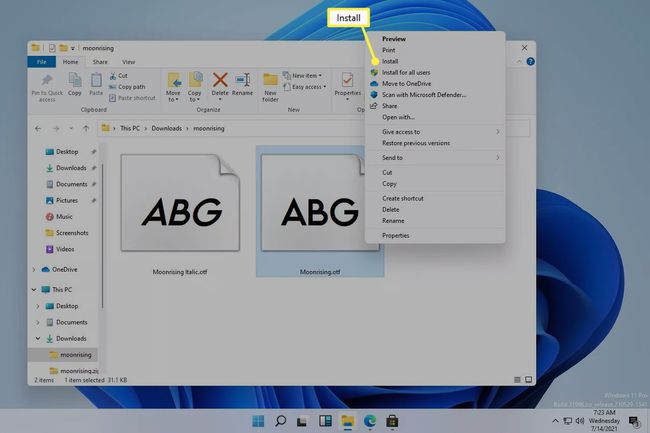
אתה יכול גם ללכת ל הגדרות > התאמה אישית > גופנים, וגרור את קובץ הגופן לתוך הוסף גופנים אֵזוֹר. זה עובד גם עם מספר גופנים.

התקנות גופנים יכולות להתבצע גם ישירות מתיקיית הגופנים של Windows בכתובת C:\Windows\Fonts. העתק והדבק, או גרור ושחרר, שם גופן אחד או יותר כדי להתקין אותם בכמות גדולה.

אם אף אחת מהשיטות הללו לא עובדת, ודא שעוסקת בגופן בפועל ולא בארכיון שהוא נכנס אליו. אם Windows 11 לא מזהה את הגופן שברשותך, נסה להמיר אותו לפורמט נתמך.
כיצד להתקין גופנים דרך Microsoft Store
דרך נוספת להשיג גופנים היא דרך Microsoft Store. במקום לחפש אתר אמין שאפשר להשיג ממנו גופנים, ואז צריך להוריד את הקובץ בעצמך, ל-Windows 11 יש שיטה מובנית המייעלת את התהליך כולו.
-
לך ל הגדרות > התאמה אישית > גופנים > קבל גופנים נוספים ב-Microsoft Store.
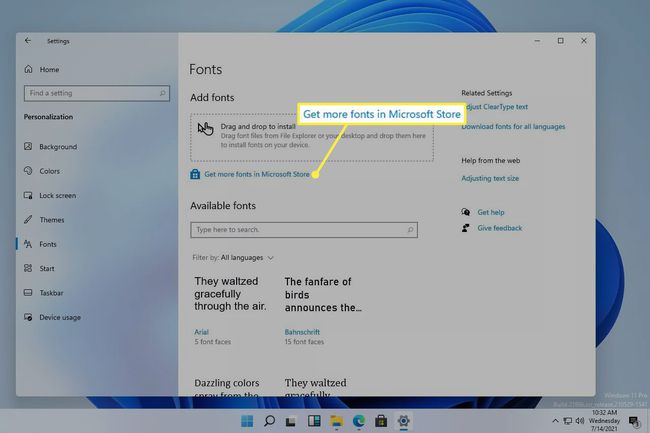
דרך אחת לגשת להגדרות היא על ידי לחיצה ימנית על כפתור התחל ובחירה בו מהרשימה.
-
בחר את הגופן שברצונך להתקין ולאחר מכן בחר לקבל.

-
בחר להתקין אם זה לא מתחיל להתקין אוטומטית.

כיצד למחוק גופנים ב-Windows 11
קל להגזים בהתקנת גופנים מותאמים אישית. אין שום דבר רע בזה אלא אם כן אספת כל כך הרבה תוכניות שלך פועלות כעת לאט מנסה לטעון את כולן, או שהופך להיות קשה לנפות את כל האפשרויות.
בואו נסתכל תחילה על הדרך הקלה יותר להסרת גופנים:
לחץ לחיצה ימנית על כפתור התחל ועבור אל הגדרות > התאמה אישית > גופנים.
-
בחר את הגופן מתוך גופנים זמינים אֵזוֹר. אתה יכול למצוא אותו על ידי חיפוש שמו או גלילה ברשימה.

-
בחר הסר את ההתקנה, ולאחר מכן אשר זאת בחלון הקופץ.
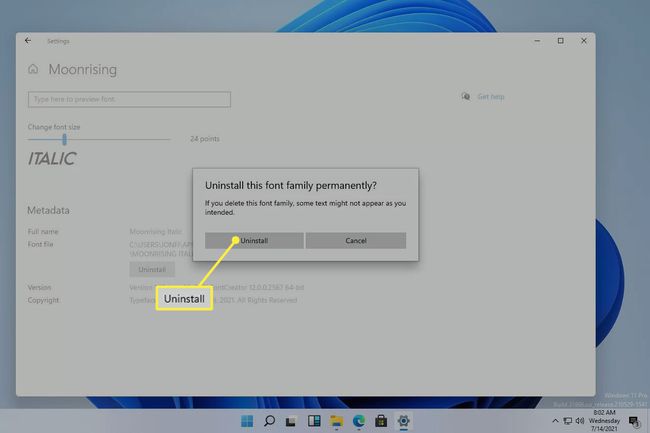
הדרך השנייה למחוק גופנים היא טכניקה טובה יותר אם ברצונך להסיר מספר גופנים בבת אחת. בקר בנתיב זה בסייר הקבצים כדי לבחור את הגופנים שברצונך להסיר, ולאחר מכן בחר לִמְחוֹק מהתפריט למעלה:
C:\Windows\Fonts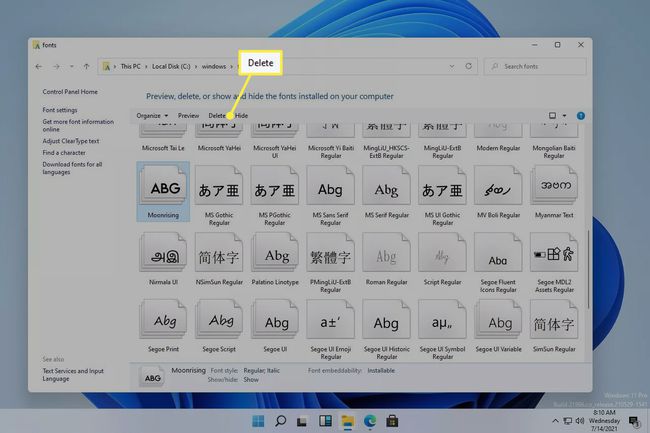
אם תלחץ לחיצה ימנית על גופן, או תשתמש ב- לְאַרגֵן אפשרות תפריט, אתה יכול להעתיק אותו למקום אחר למטרות גיבוי או שיתוף.
שאלות נפוצות
-
כיצד אוכל להוסיף גופנים ל-Microsoft Word?
ל הוסף גופנים ל- Microsoft Word ותוכניות אחרות של Windows 11, התקן את הגופן במערכת שלך על ידי ביצוע ההוראות למעלה. ייתכן שיהיה עליך לסגור ולפתוח מחדש את התוכנית כדי שהגופן יופיע.
-
באיזה גופן משתמשים ב-Windows 11?
משתנה ממשק המשתמש של Segoe הוא גופן ברירת המחדל עבור Windows 11. מיקרוסופט השתמשה במשפחת הגופנים של Segoe עבור ממשקי המשתמש והחומרים השיווקיים שלה במשך שנים רבות.
-
איפה אני מוצא גופנים ב-Windows 11?
פתח את סייר הקבצים של Windows 11 וללכת ל C:\Windows\Fonts תיקייה כדי לראות את כל הגופנים המותקנים במערכת שלך.
